Введенные значения воспроизводят графически изображенные представления чертежей. Поэтому видимые представления, определяемые данными значениями, будут изменятся с учетом масштаба вида чертежа.
Вызов диалогового окна "Параметры несущих конструкций":
Изменение степени разрыва между элементами:
Параметры представления на плане:
Показать раскос выше
Показать раскос ниже
Обозначение затяжки
Загрузка и назначение семейств обозначений соединений
- На ленте выберите "Параметры несущих конструкций".
- Вкладка "Конструкция"
 панель "Конструкция"
панель "Конструкция"

- Выберите вкладку "Управление"
 панель "Параметры"
панель "Параметры"
 "Параметры несущих конструкций"
"Параметры несущих конструкций"
Путь поиска
- Вкладка "Конструкция"
- На вкладке "Параметры условных обозначений" введите значения степени разрыва между элементами для раскосов и балок.

Эти параметры влияют на расстояние между стальными балками и балками/фермами, а также между балками и раскосами.
Элементы должны быть соединены - только в этом случае пользователь может оценить степень сокращения расстояния. Изменения этих параметров применяются только к условным обозначениям элементов несущего каркаса.
Примеры

Степень разрыва между элементами при больших значениях параметра в режиме упрощенного отображения

Степень разрыва между элементами при малых значениях параметра в режиме упрощенного отображения
- Введите значение для степени разрыва между элементами для колонн.
Это значение определяет зазор между символическими представлениями соединенных колонн на фасаде. Видимость зазора обеспечивается только в том случае, когда параметр экземпляра "Обозначение соединения" имеет значение, отличное от "Нет".
- В группе "Обозначения раскосов" выбрать значение в списке "Представление на плане".
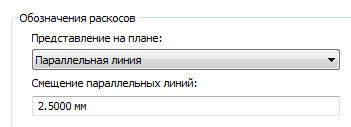
Варианты представления на плане
- Параллельная линия:
Условное обозначение раскосов на виде в плане представлено линией, расположенной параллельно раскосу и со смещением от него на расстояние, выраженное значением, указанным в диалоговом окне "Параметры несущих конструкций". Линия отображается ниже или правее осевой линии вертикального раскоса, если раскос находится ниже уровня, либо левее осевой линии, если раскос расположен выше уровня.
 Прим.: Обозначение раскоса в виде параллельной линии отображается на виде в плане только в случае, если для параметра "Использование в конструкции" установлено значение "Вертикальные раскосы".
Прим.: Обозначение раскоса в виде параллельной линии отображается на виде в плане только в случае, если для параметра "Использование в конструкции" установлено значение "Вертикальные раскосы". - Линия под углом:
Условное обозначение раскосов на виде в плане представляет собой расположенные под углом линии. Данная линия берет свое начало в точке пересечения раскоса и уровня, если они пересекаются, либо в ближайшей к уровню точке раскоса, если они не пересекаются. Обозначение направлено вверх от участка/вниз к участку раскоса, расположенному выше/ниже уровня.
 Прим.: Обозначение раскоса в виде расположенных под углом линий отображается на виде в плане только в случае, если для параметра "Использование в конструкции" установлено значение "Вертикальные раскосы".
Прим.: Обозначение раскоса в виде расположенных под углом линий отображается на виде в плане только в случае, если для параметра "Использование в конструкции" установлено значение "Вертикальные раскосы".
- Параллельная линия:
- В группе "Обозначения раскосов" задать смещение параллельных линий.
Это возможно только в случае выбора параллельной линии как способа представления элемента на плане. Параллельная линия сместится относительно осевой линии вертикального раскоса на заданное значение.
Прим.: Используя шаблон обобщенных аннотаций (Generic Annotation.rft), можно создавать другие обозначения раскосов. В диалоговом окне "Категория и параметры семейства" из списка "Категория семейства" выбрать "Обозначения раскосов на плане". Обозначения раскосов на виде в плане имеют параметр "Способ представления"; его значениями могут быть параллельные линии, линии под углом и затяжки. - В группе "Обозначения раскосов" установить флажок "Показать раскос выше". В результате отобразятся обозначения раскосов, расположенных выше текущего вида.
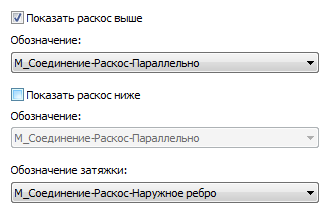
- Из выпадающего списка "Обозначение" выбрать обозначение для этих раскосов. Прим.: Обозначение верхних раскосов автоматически изменяется при изменении представления на плане с параллельной линии на линию под углом.
- В группе "Обозначения раскосов" установить флажок "Показать раскос ниже" — отобразятся обозначения раскосов, расположенных ниже текущего вида.
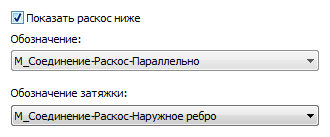
- Из выпадающего списка "Обозначение" выбрать обозначение для этих раскосов. Прим.: Обозначение нижних раскосов автоматически изменяется при изменении представления на плане с параллельной линии на линию под углом.
- В группе "Обозначения раскоса" выбрать обозначение затяжки. Прим.: Обозначение затяжки отображается на виде в плане только в случае, если для параметра "Использование в конструкции" установлено значение "Затяжка".
- В разделе "Обозначения соединений" в раскрывающемся списке "Отображать обозначения для" выберите "Балки и раскосы".
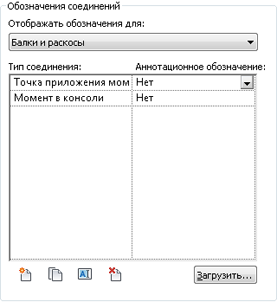
- Нажмите "Загрузить".
- Перейдите в каталог "Аннотации"/"Несущие конструкции", выберите семейство обозначений соединений и нажмите "Открыть".
- В раскрывающемся списке "Тип соединения" выберите "Аннотационное обозначение".
- Нажмите "ОК". Прим.: Для операций с типами соединений предусмотрены следующие инструменты.
 (Добавление типа соединения)
(Добавление типа соединения) Открытие диалогового окна "Новый тип соединения". Назначение имени и аннотационного обозначения типу соединения. При необходимости можно загрузить новое обозначение. Для продолжения нажмите кнопку "OK".  (Копирование типа соединения)
(Копирование типа соединения) Копирование выбранного типа соединения.
При необходимости можно переименовать тип соединения и назначить ему аннотационное обозначение.
 (Переименование типа соединения)
(Переименование типа соединения) Открытие диалогового окна "Переименовать" для изменения имени выбранного типа соединения.  (Удаление типа соединения)
(Удаление типа соединения) Удаление выбранного типа соединения.
Обозначения соединений отображаются в концах обозначений балок, раскосов и колонн. Можно определить пользовательские типы соединений и назначить каждому типу семейство обозначений соединений. Типы подразделяются по месту соединения: соединения балок/раскосов в концах, соединения колонн вверху и соединения колонн в основании.